Kako dodati Gmail u Outlook.com
Ovog je tjedna Microsoft predstavio novu obnovljenuUsluga e-pošte Hotmail, službeno nazvana Outlook.com. Ipak, s njim ne morate koristiti samo svoj Microsoftov račun. Evo kako dodati Gmail novoj usluzi e-pošte.
Prvo kliknite Postavke (ikona zupčanika) i odaberite Više postavki pošte.

Na zaslonu mogućnosti kliknite Slanje / primanje e-pošte s drugih računa.
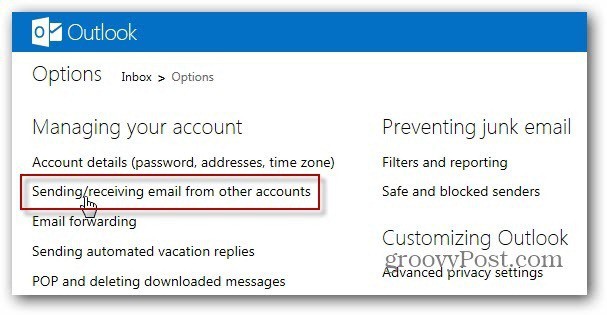
Sada kliknite Dodajte račun e-pošte pod Možete primati poštu s tih računa.
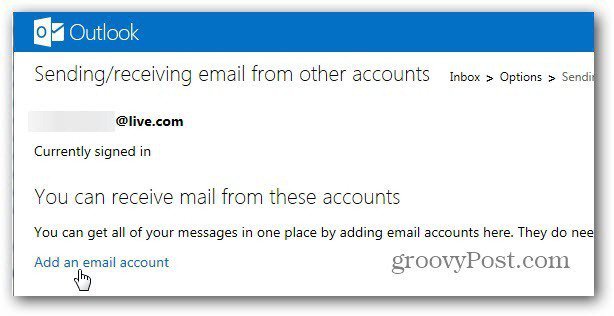
Na sljedećem zaslonu prije unosa adrese e-pošte i zaporke kliknite Napredne mogućnosti.
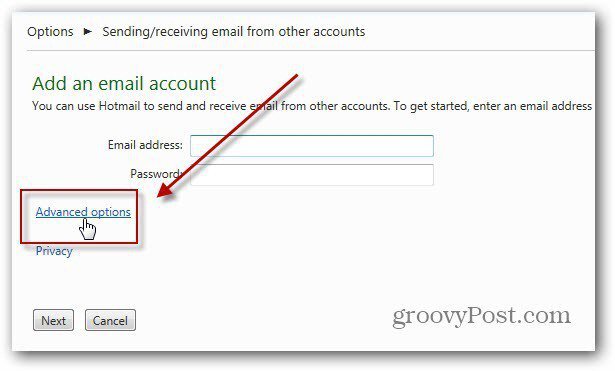
Sada upišite svoju adresu e-pošte i lozinku. Zatim slijedeće napredne mogućnosti:
- Korisničko ime POP 3 - Vaša puna Gmail adresa
- Poslužitelj dolazne pošte - pop.gmail.com
- Luka - 995
- Provjerite ovaj poslužitelj zahtijeva SSL
Želite li potvrditi okvir da biste napustiliovisi o kopiji vaših poruka na poslužitelju. Osobno ga držim provjerenim tako da mogu povući stare poruke ako mi trebaju. Nakon unosa naprednih stavki, kliknite Dalje.
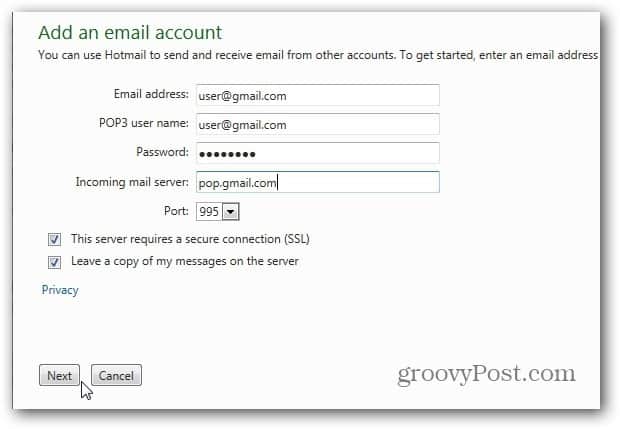
Sada odaberite kako želite Gmail porukepojavljuju. Možete ih prikazati u pristigloj pošti ili u zasebnoj mapi. Volim organizirati svoje račune pa imam stvoriti zasebnu mapu. Kada završite, kliknite Spremi.
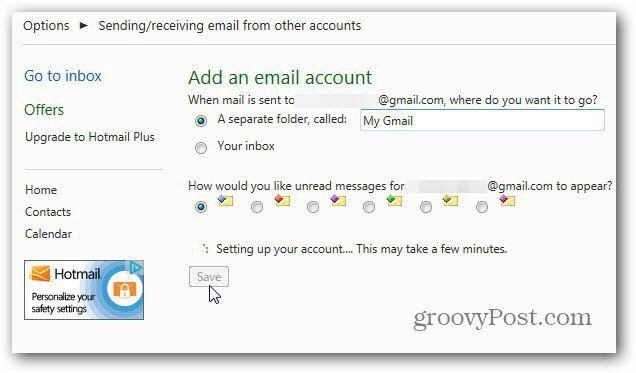
Dobit ćete poruku s potvrde s vašeg Microsoftovog računa e-pošte. Kliknite vezu kako biste potvrdili da ste njen vlasnik. Nakon uspješne provjere računa kliknite Povratak u Inbox.
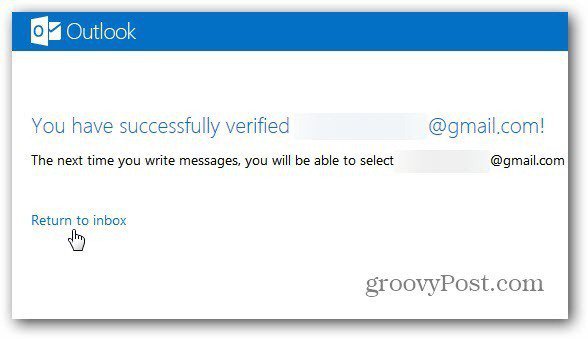
Izvoli! Sada ćete svoje Gmail poruke vidjeti u pristigloj pošti Outlook.com kao zasebnu mapu.
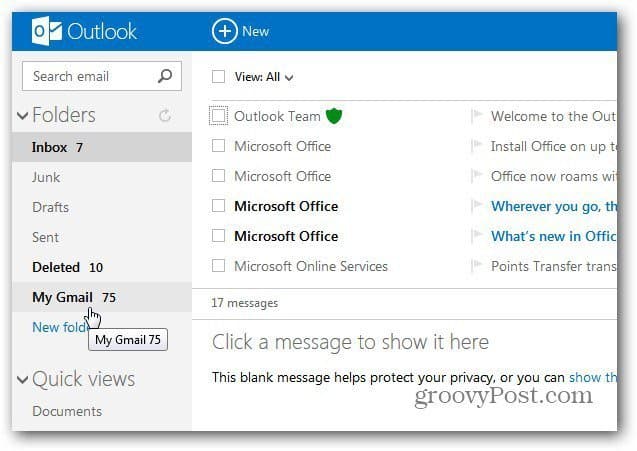
Sada kada sastavljate novu poruku, možete je poslati s vašeg Microsoftovog ili Gmail računa.
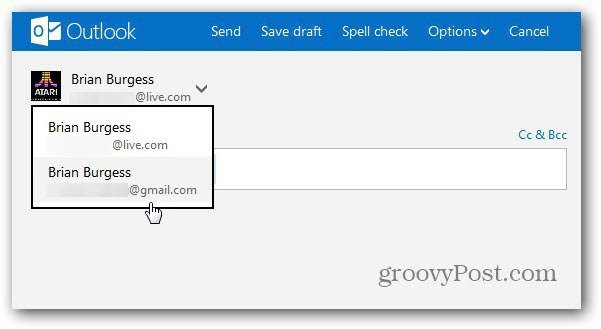
Ako koristite račun za Google Apps, postavke su iste. Samo upišite svoju punu adresu e-pošte za Google račun za adresu e-pošte i korisničko ime POP3.
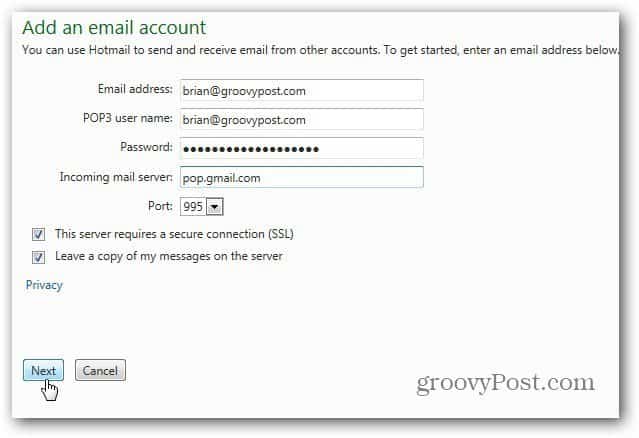
Ako želite iz bilo kojeg razloga ukloniti račun, idite na opcije slanja / primanja i kliknite Ukloni. Ovdje također možete promijeniti adresu e-pošte koja se koristi kao zadana.
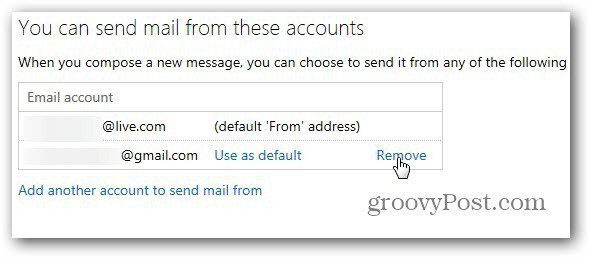
![Koristite Outlook 2007 s GMAIL računom putem iMAP-a [Kako da]](/images/outlook/use-outlook-2007-with-gmail-account-via-imap-how-to.png)









Ostavite komentar